13 sposobów naprawy niedziałającej kamery iPhone'a
Opublikowany: 2023-02-14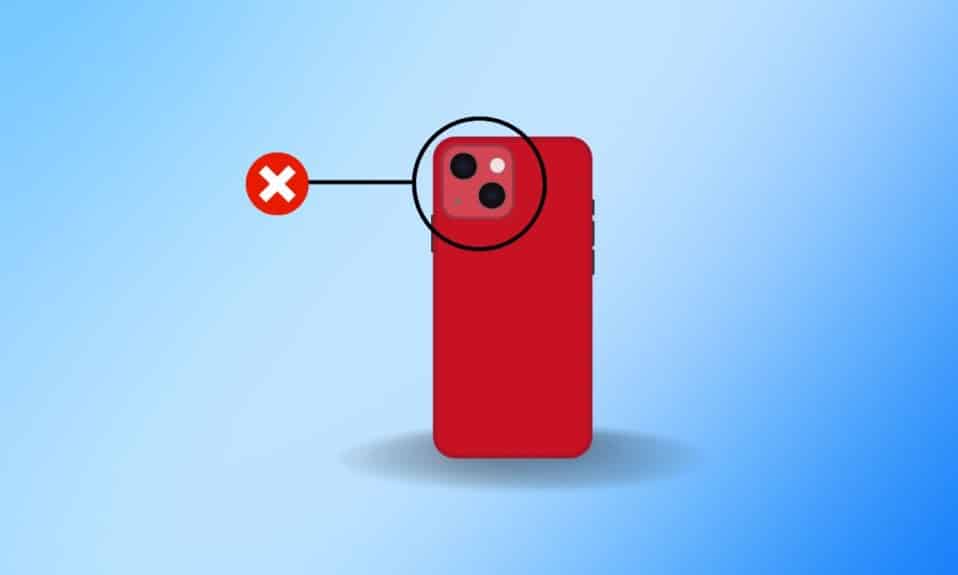
Aplikacja aparatu na iPhonie pozwala użytkownikom uchwycić piękne chwile, które mogą później pielęgnować. Możesz klikać zdjęcia i nagrywać filmy za pomocą aplikacji aparatu. Ta aplikacja oferuje również różne filtry, takie jak żywy, dramatycznie ciepły, srebrny ton, noir itp., aby Twoje zdjęcia wyglądały pięknie. Poza tym możesz także przechwytywać zdjęcia na żywo i edytować je według własnego wyboru. Wszystkie przechwycone zdjęcia i filmy są zapisywane w aplikacji Zdjęcia iPhone'a. Jeśli nagle twój aparat przestanie działać, naprawdę będziesz zdenerwowany. Ale czytając nasz artykuł, możesz dowiedzieć się, jak naprawić niedziałający aparat iPhone'a i niedziałający aparat iPhone'a z czarnym ekranem. Zrozumiesz również, jak ponownie uruchomić aplikację aparatu na iPhonie, aby szybko naprawić aparat iPhone'a. Zacznijmy od tego przewodnika!
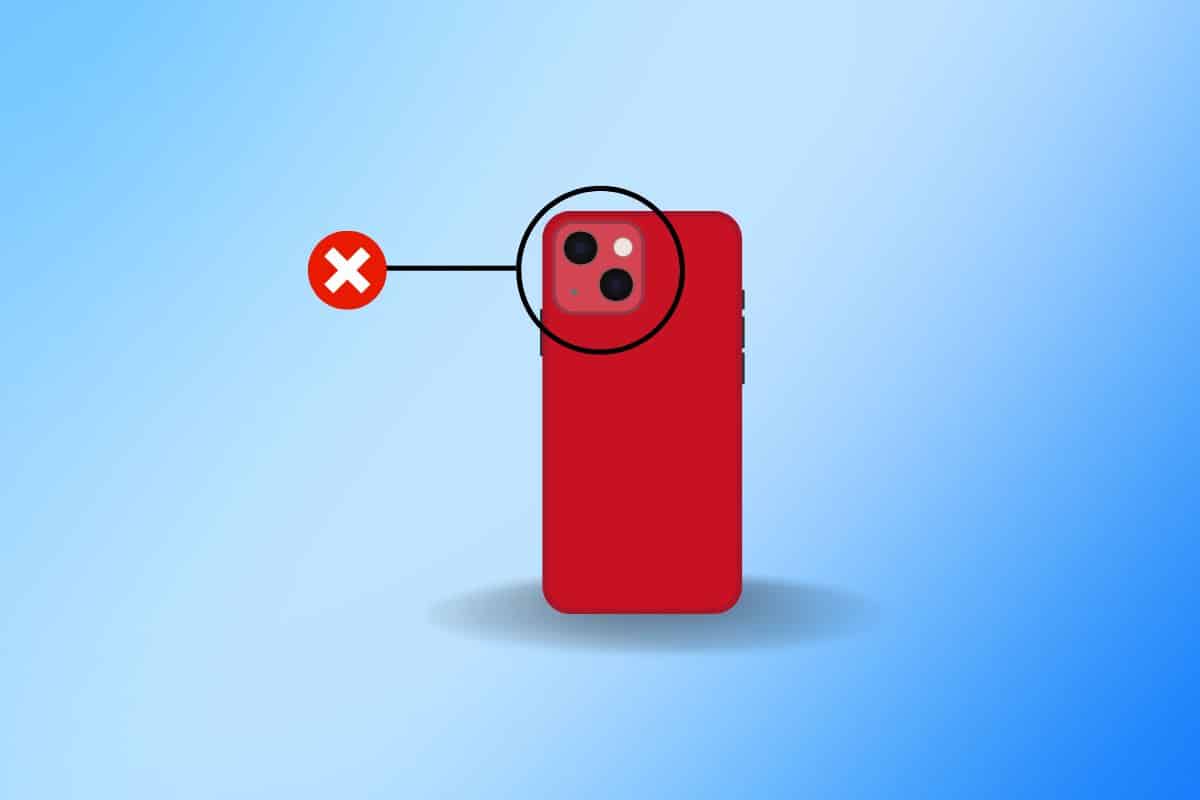
13 sposobów naprawy niedziałającej kamery iPhone'a
Aby dowiedzieć się, jak rozwiązać problem z aparatem iPhone'a, przeczytaj i postępuj zgodnie z metodami omówionymi poniżej:
Metoda 1: Uruchom ponownie iPhone'a
Najprostszym i pierwszym krokiem, który możesz zrobić, jeśli napotkasz problem z niedziałającym czarnym ekranem aparatu iPhone'a, jest ponowne uruchomienie urządzenia. Ponowne uruchomienie pomaga urządzeniu pozbyć się usterek. Możesz więc wypróbować tę metodę, a jeśli to rozwiąże problem, możesz wybrać inne metody podane w naszym artykule. Aby ponownie uruchomić iPhone'a, przeczytaj nasz artykuł na temat ponownego uruchamiania iPhone'a X.
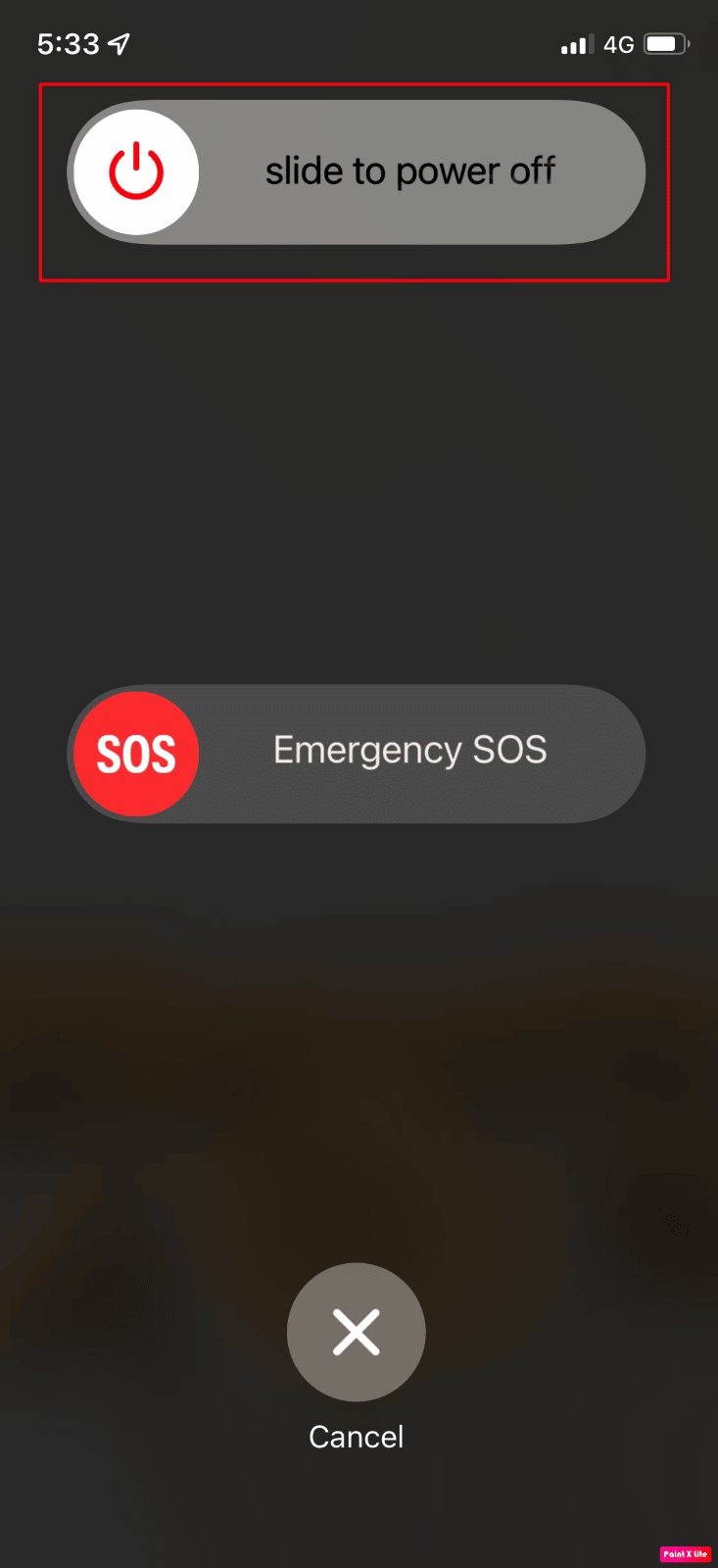
Metoda 2: Wymuś ponowne uruchomienie iPhone'a
Czy napotykasz problem z niedziałającym aparatem iPhone'a nawet po ponownym uruchomieniu telefonu? Nie martw się, ponieważ możesz wymusić ponowne uruchomienie urządzenia, aby rozwiązać problem. Teraz, jeśli zastanawiasz się, jak wymusić ponowne uruchomienie, przeczytaj nasz pomocny przewodnik Jak wymusić ponowne uruchomienie iPhone'a X.
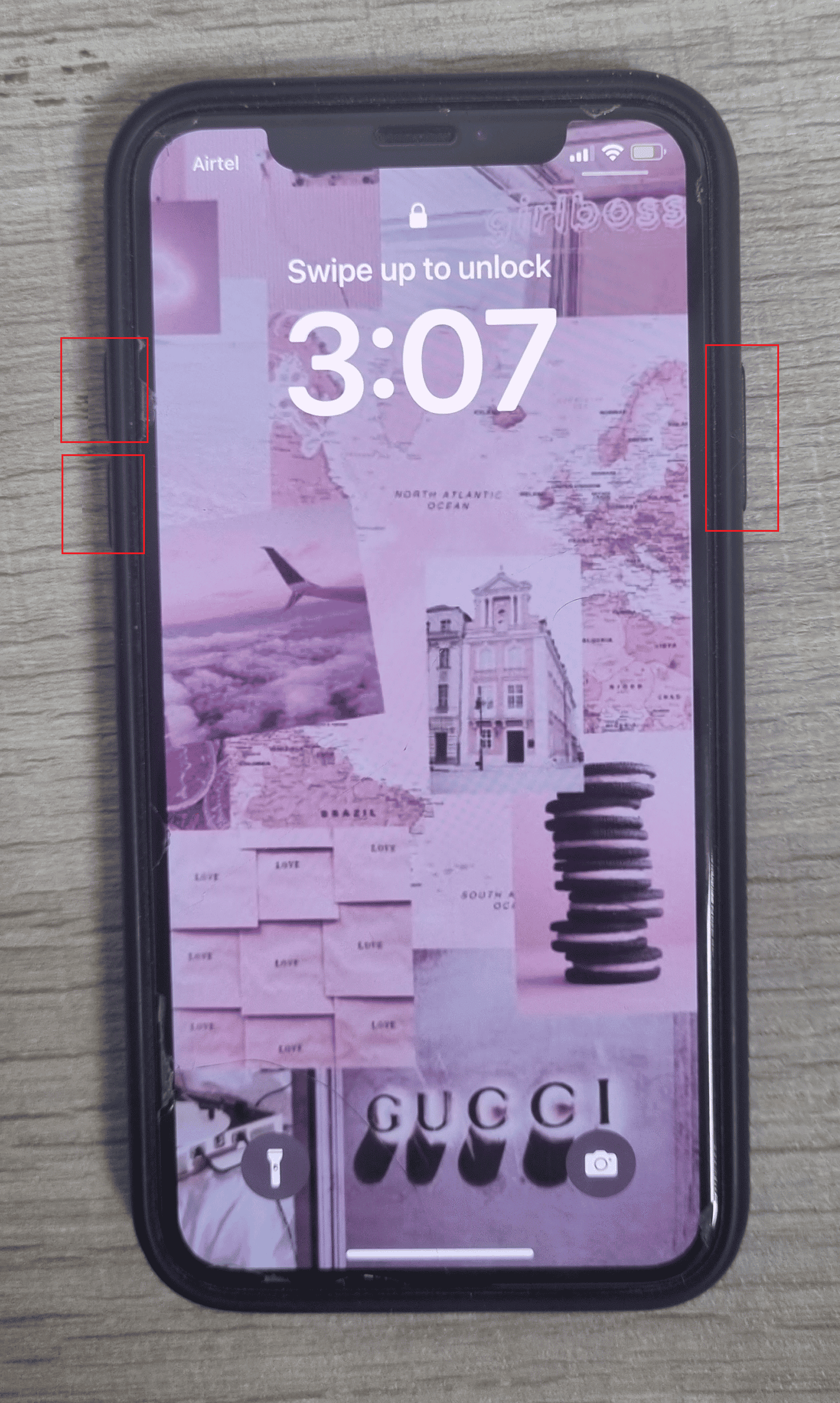
Metoda 3: Wymuś zamknięcie aplikacji aparatu
Możesz ponownie uruchomić aplikację aparatu na iPhonie, aby naprawić problem z niedziałającym aparatem iPhone'a. Aby dowiedzieć się, jak ponownie uruchomić aplikację aparatu na iPhonie, wykonaj czynności podane poniżej:
Opcja I: dla iPhone'a X i nowszych
1. Przesuń palcem w górę od dołu ekranu głównego , a następnie zatrzymaj się na środku ekranu. Spowoduje to wyświetlenie wszystkich aktualnie uruchomionych aplikacji.
2. Przesuń w górę podgląd aplikacji Aparat , aby go zamknąć.
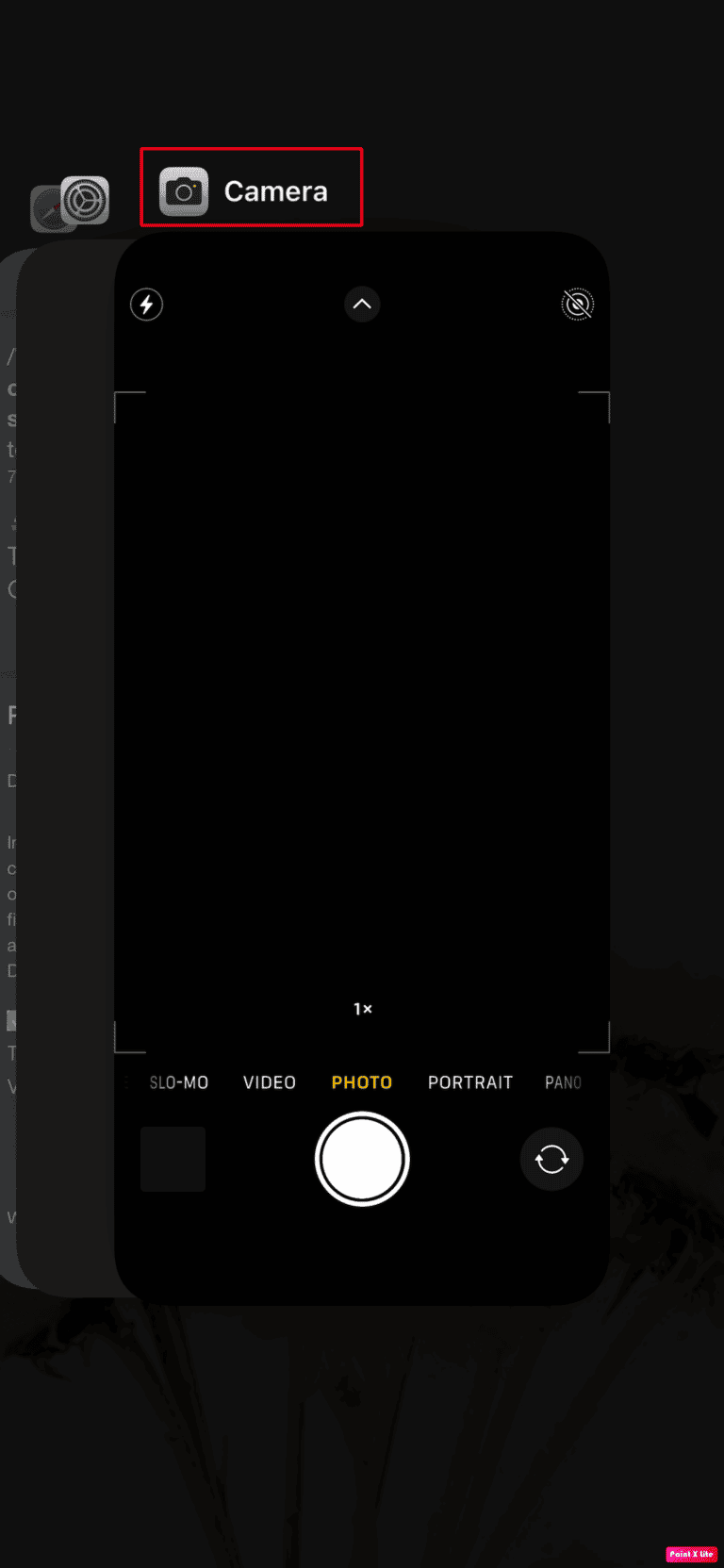
Opcja II: dla iPhone'a 8, iPhone'a SE i iPoda touch
1. Dwukrotnie naciśnij przycisk strony głównej , aby wyświetlić listę ostatnio używanych aplikacji .
2. Przesuń palcem w górę na podglądzie aplikacji Aparat, aby wymusić jego zamknięcie.
Po wymuszeniu zamknięcia aplikacji Aparat uruchom ją ponownie na iPhonie, aby sprawdzić, czy problem z czarnym ekranem iPhone'a nie działa.
Przeczytaj także : 10 sposobów na naprawienie migotania i braku reakcji ekranu iPhone'a
Metoda 4: Włącz kamerę w ustawieniach czasu ekranu
Aparat w telefonie iPhone może nie działać, jeśli nie został włączony/dozwolony w ustawieniach czasu przed ekranem. Upewnij się więc, że go włączysz, aby naprawić problem z niedziałającym aparatem iPhone'a. Aby dowiedzieć się, jak to włączyć, przeczytaj poniższe kroki:
1. Otwórz aplikację Ustawienia na swoim iPhonie.
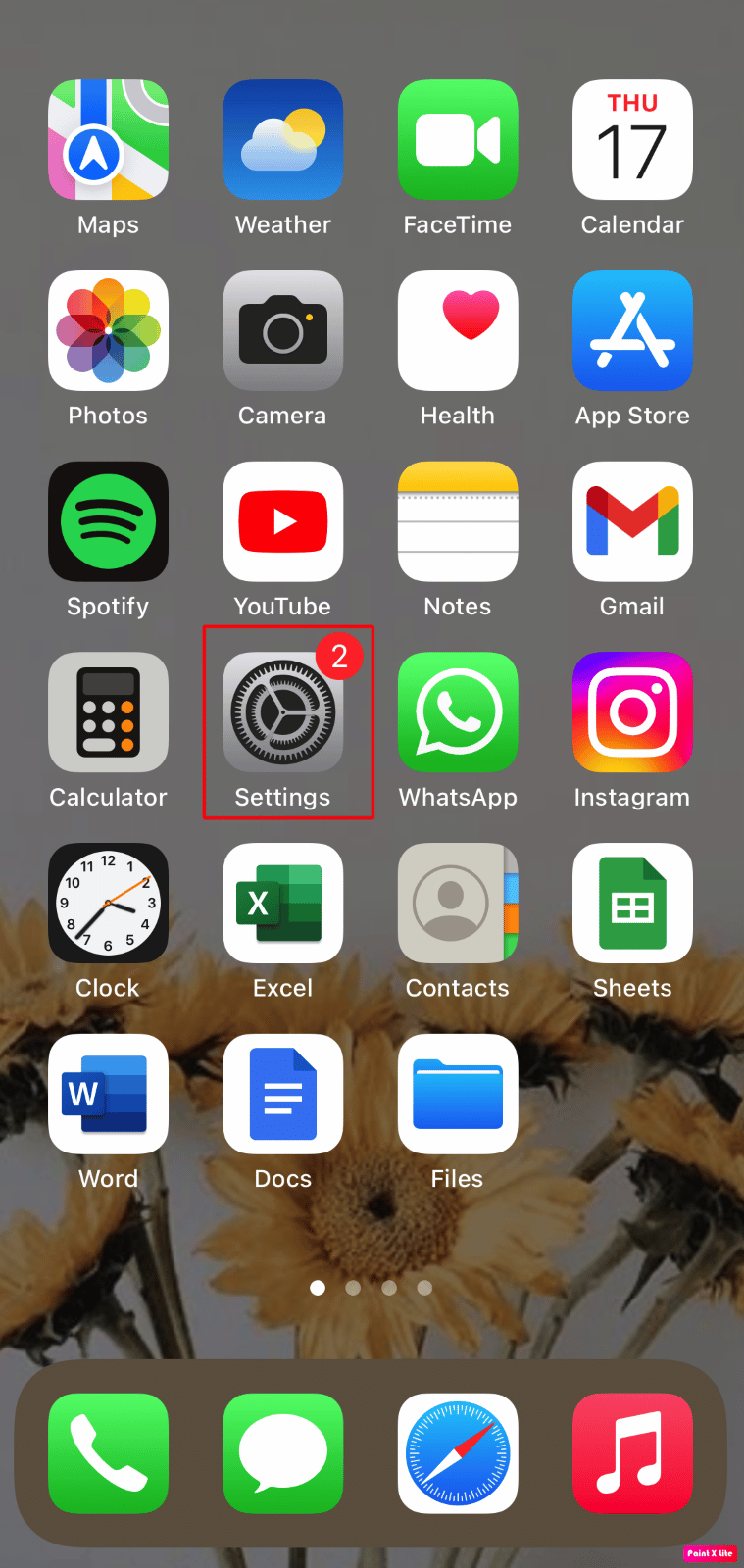
2. Następnie dotknij opcji Czas przed ekranem .
3. Stuknij opcję Ograniczenia treści i prywatności .
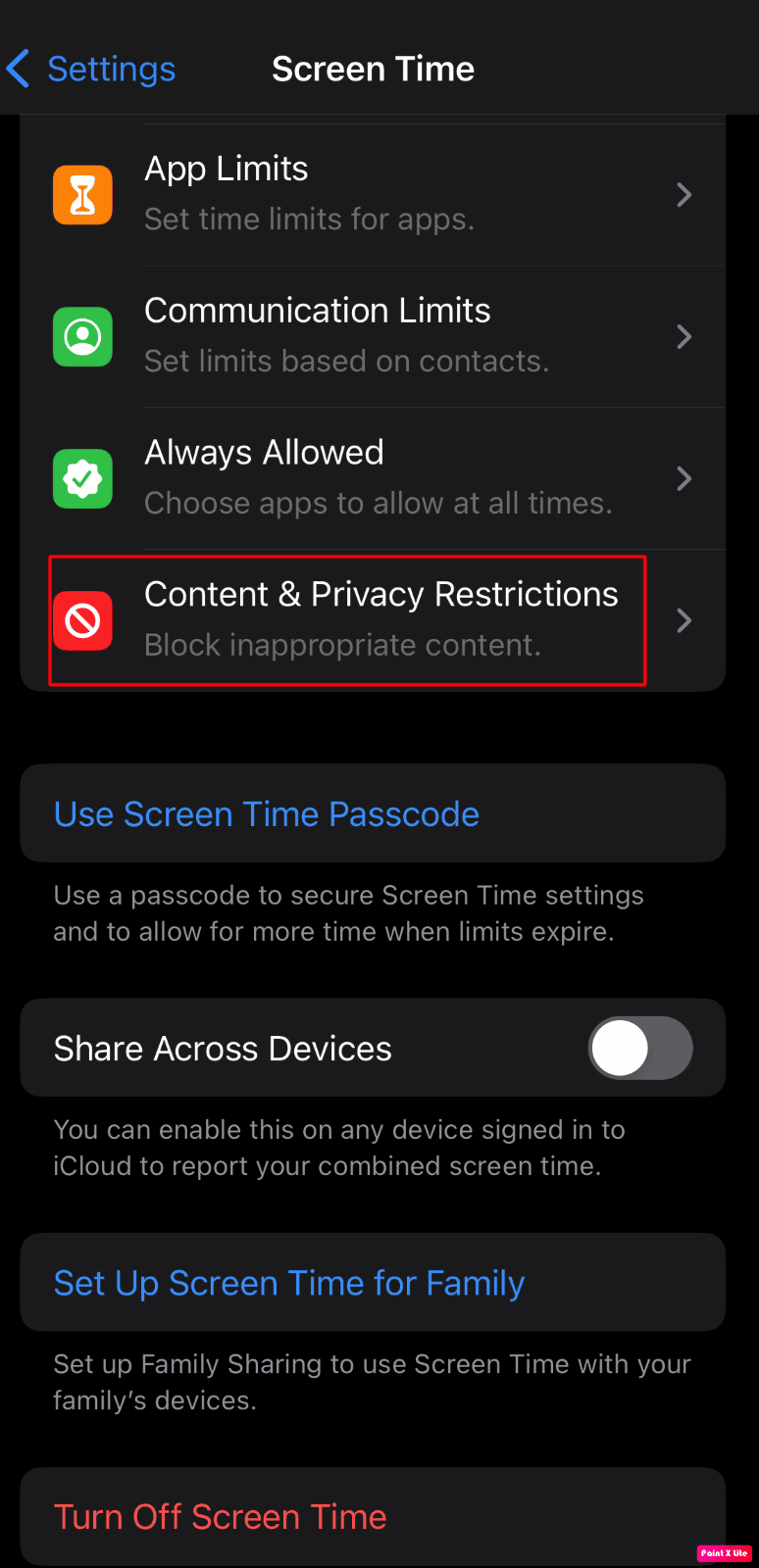
4. Stuknij w Dozwolone aplikacje .
5. Następnie włącz przełącznik opcji Aparat .
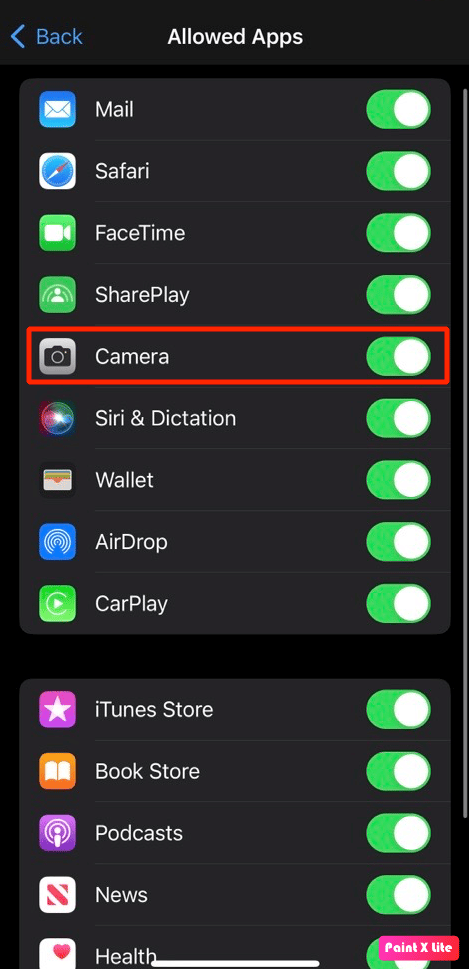
Metoda 5: Włącz lampę błyskową i uruchom aparat
Możesz także wypróbować tę metodę, aby rozwiązać problem. Aby dowiedzieć się, jak włączyć lampę błyskową i uruchomić aparat, przeczytaj poniższe kroki:
1. Najpierw przejdź do Centrum sterowania , przesuwając palcem w dół od prawego górnego rogu ekranu, a następnie włącz ikonę lampy błyskowej .
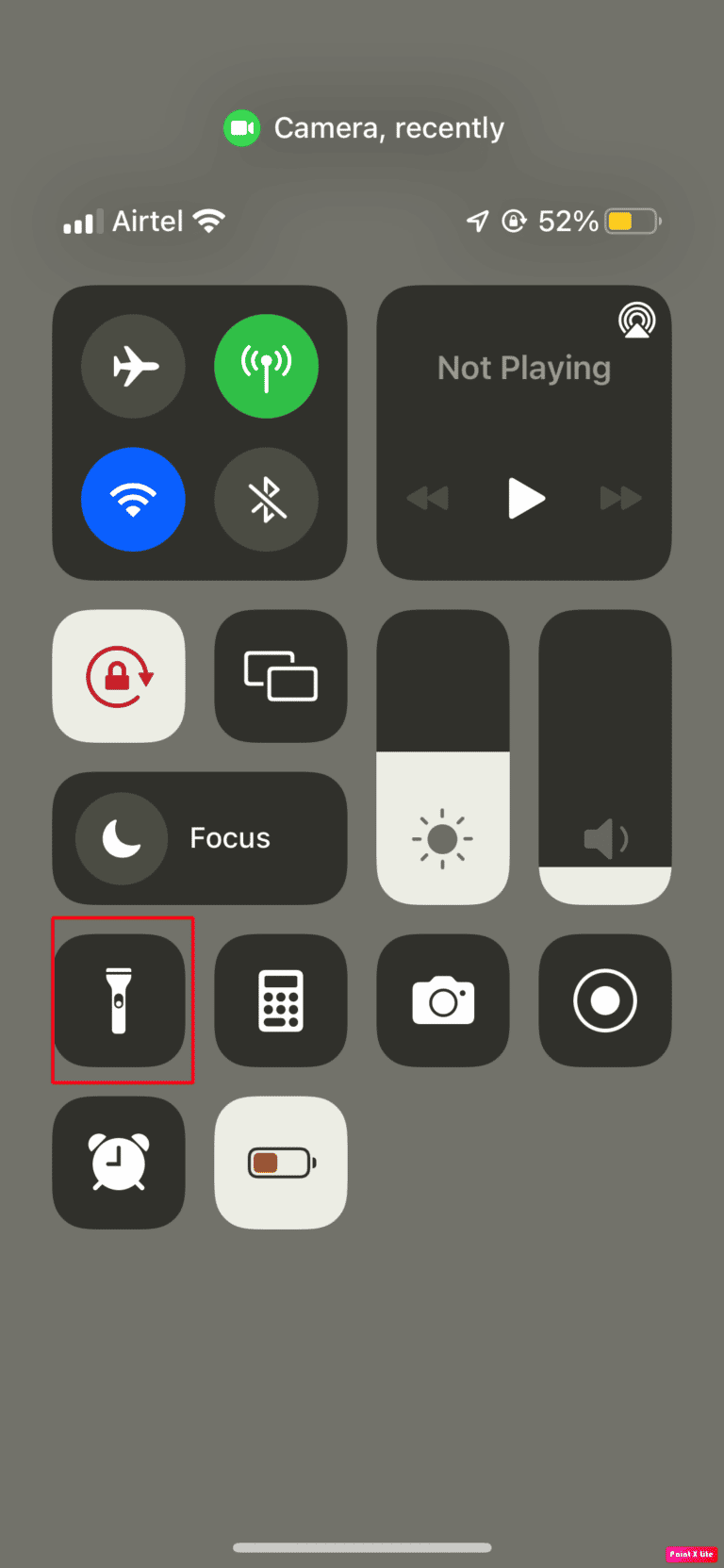
2A. Następnie otwórz aplikację Aparat na swoim urządzeniu i odczekaj około 15 sekund, aby upewnić się, że aparat działa.
2B. Jeśli to nie zadziałało, a aplikacja aparatu pokazuje czarny ekran, dotknij raz po raz ikony latarki na ekranie aparatu, aby sprawdzić, czy problem został rozwiązany.
2C. Nawet po wykonaniu powyższych kroków, jeśli problem nadal występuje, wyłącz Flash Auto , aby rozwiązać problem.
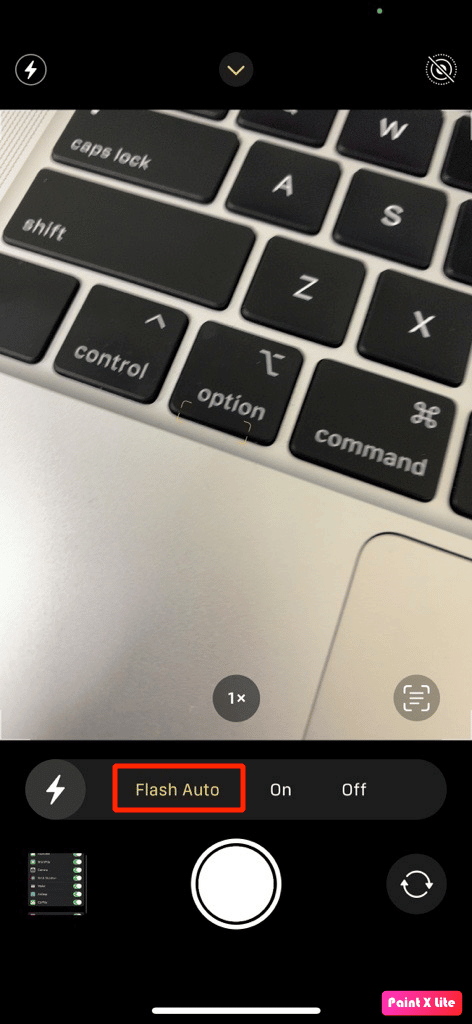
Przeczytaj także : Czy osłona obiektywu aparatu iPhone'a wpływa na jakość obrazu?
Metoda 6: Przełączanie między kamerą tylną i przednią
Aby rozwiązać problem z niedziałającym czarnym ekranem aparatu iPhone X, możesz wybrać tę metodę. Aby to zrobić, przeczytaj poniższe kroki:
1. Uruchom aplikację Aparat na swoim iPhonie.
2. Następnie dotknij ikony przełącznika aparatu w prawym dolnym rogu ekranu iPhone'a.
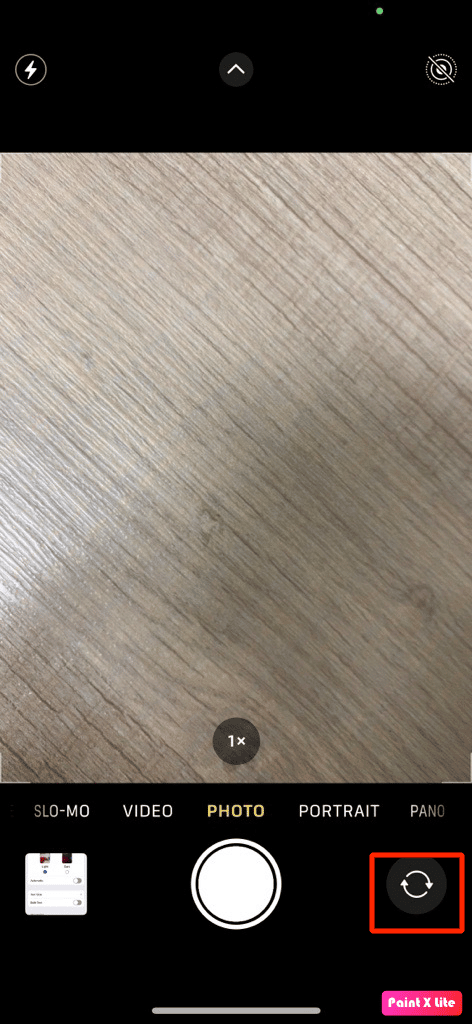
3. Następnie odczekaj chwilę, a następnie jeszcze raz stuknij ikonę przełącznika aparatu . Sprawdź, czy problem został rozwiązany.
Metoda 7: Zaktualizuj iOS
Mimo że aktualizacja iPhone'a zajmuje trochę czasu i trochę miejsca na urządzeniu, po naprawieniu błędów aktualizacji na urządzeniu, wprowadzeniu nowych funkcji i emotikonów itp. Powinieneś więc aktualizować swój iPhone. Aktualizując iPhone'a, możesz także naprawić problem z niedziałającym czarnym ekranem aparatu iPhone'a X.
Aby zaktualizować oprogramowanie iPhone'a, przeczytaj kroki omówione poniżej:
Uwaga : przed aktualizacją telefonu iPhone upewnij się, że masz dobre połączenie z Internetem.
1. Uruchom Ustawienia iPhone'a.
2. Stuknij w opcję Ogólne .
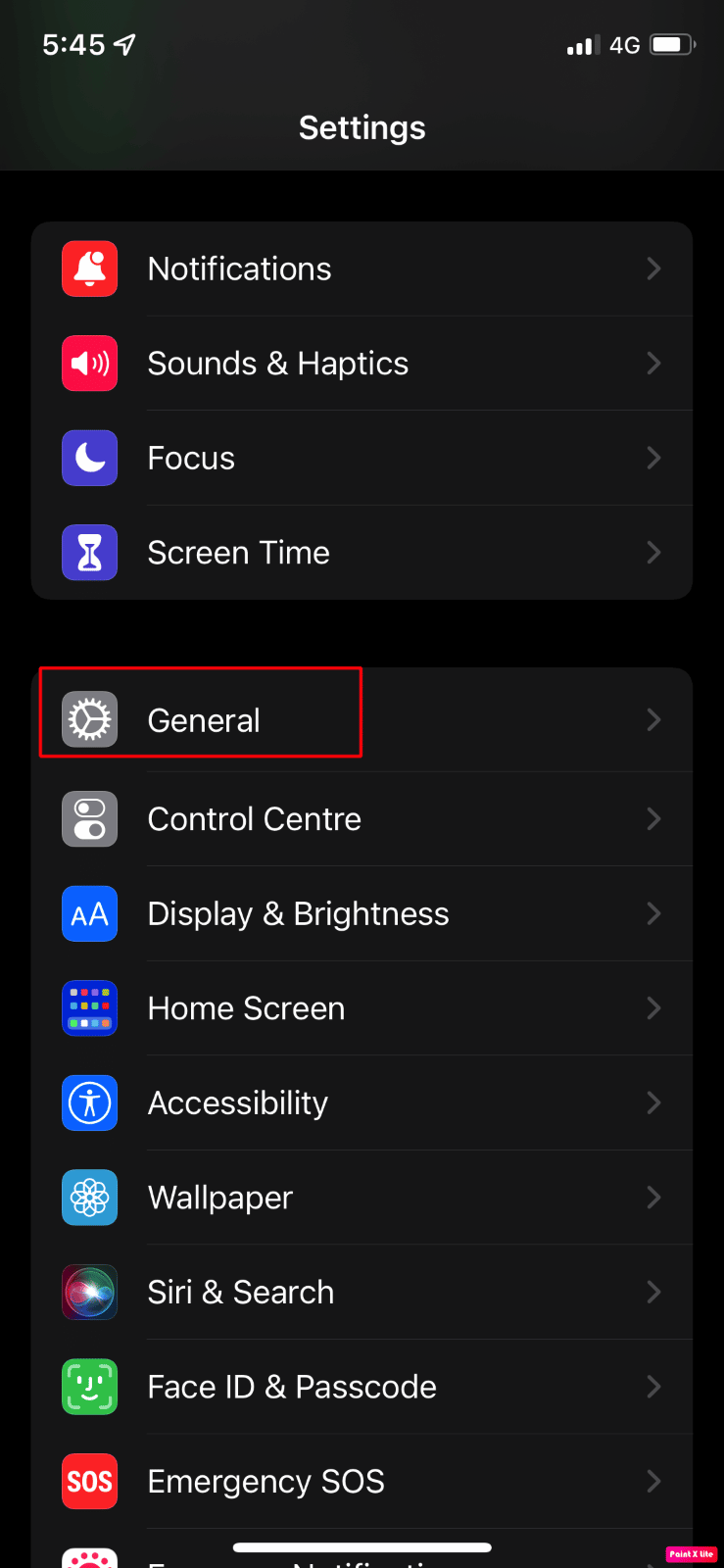

3. Następnie dotknij opcji Aktualizacja oprogramowania .
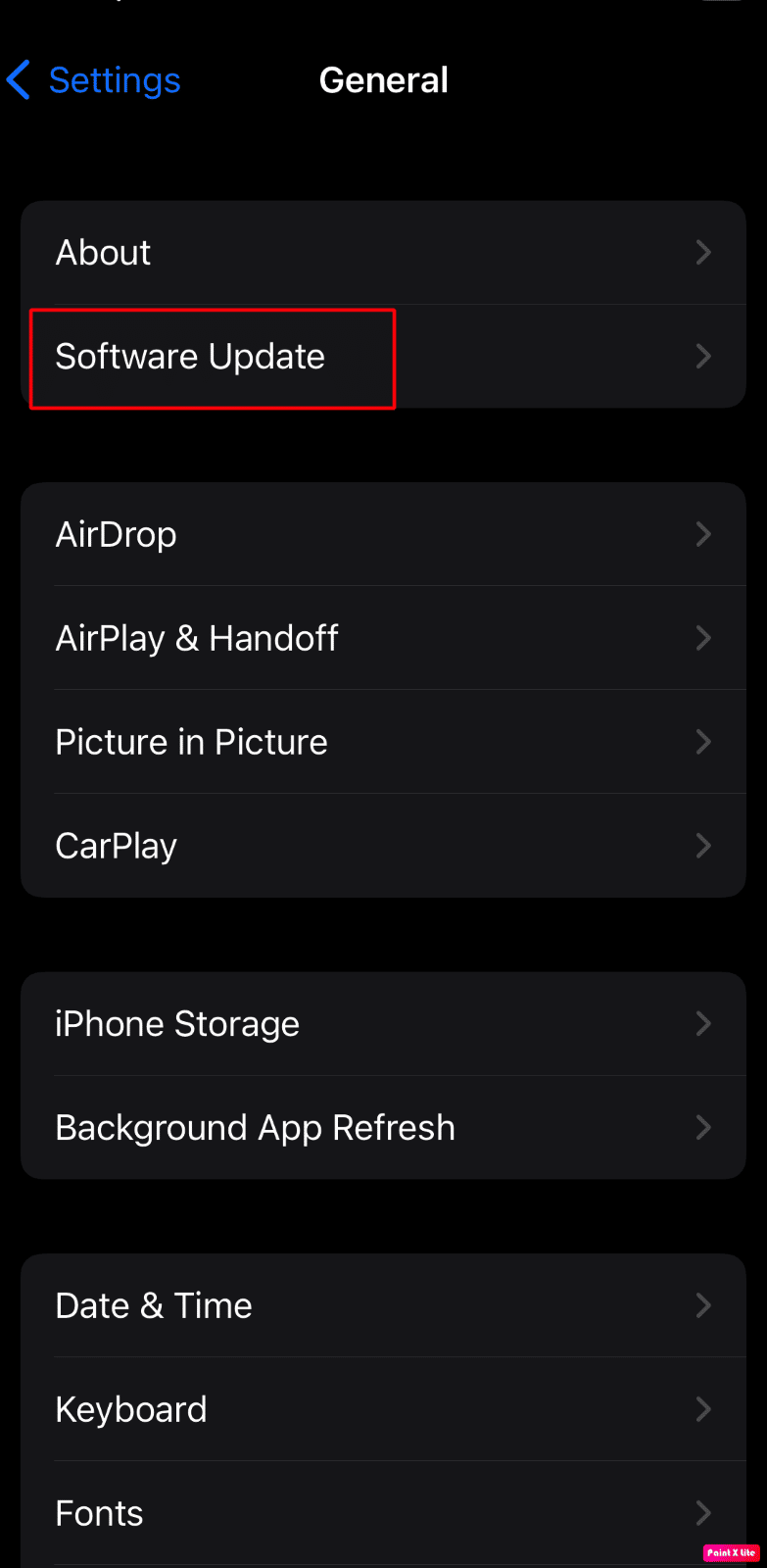
4. Stuknij w opcję Pobierz i zainstaluj .
Uwaga : jeśli pojawi się komunikat z prośbą o tymczasowe usunięcie aplikacji, ponieważ iOS potrzebuje więcej miejsca na aktualizację, stuknij w Kontynuuj lub Anuluj .
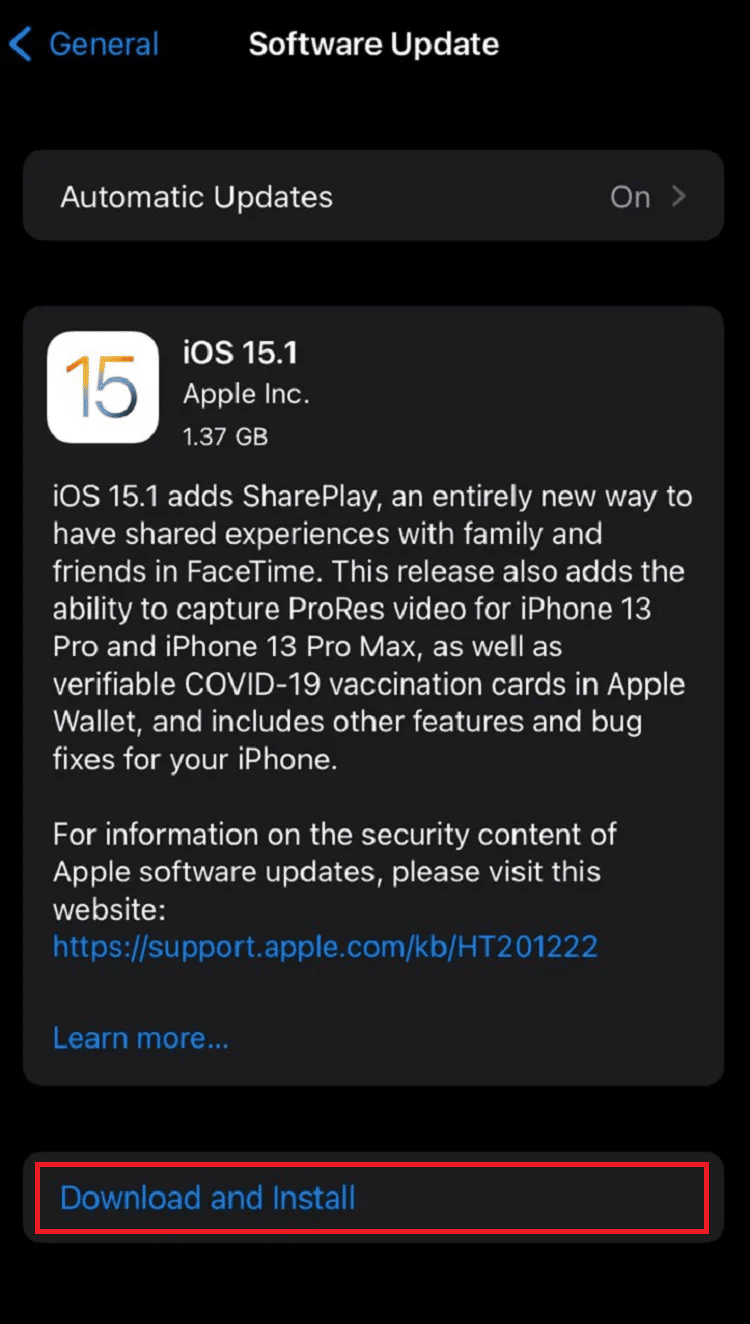
5A. Jeśli chcesz, aby aktualizacja nastąpiła natychmiast , dotknij opcji Instaluj .
5B. Lub jeśli dotkniesz Zainstaluj dziś wieczorem i podłączysz urządzenie iOS do zasilania przed snem, Twoje urządzenie zostanie automatycznie zaktualizowane w ciągu nocy .
Uwaga : Dostępna jest również opcja późniejszej instalacji oprogramowania poprzez wybranie opcji Przypomnij mi później .
Metoda 8: Wyłącz tryb ciemny
Funkcja trybu ciemnego pozwala użytkownikom zmieniać schemat kolorów swojego iPhone'a z trybu jasnego na ciemny. Wyłączając tryb ciemny na swoim urządzeniu, możesz spróbować naprawić problem z niedziałającym aparatem iPhone'a. Aby dowiedzieć się, jak to zrobić, przeczytaj poniżej:
1. Przejdź do aplikacji Ustawienia i dotknij opcji Wyświetlacz i jasność .
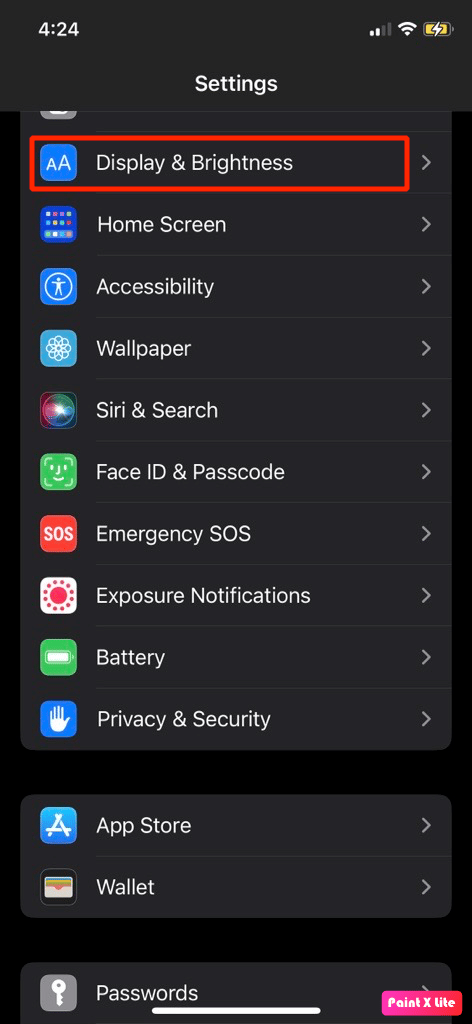
2. Następnie dotknij motywu Light .
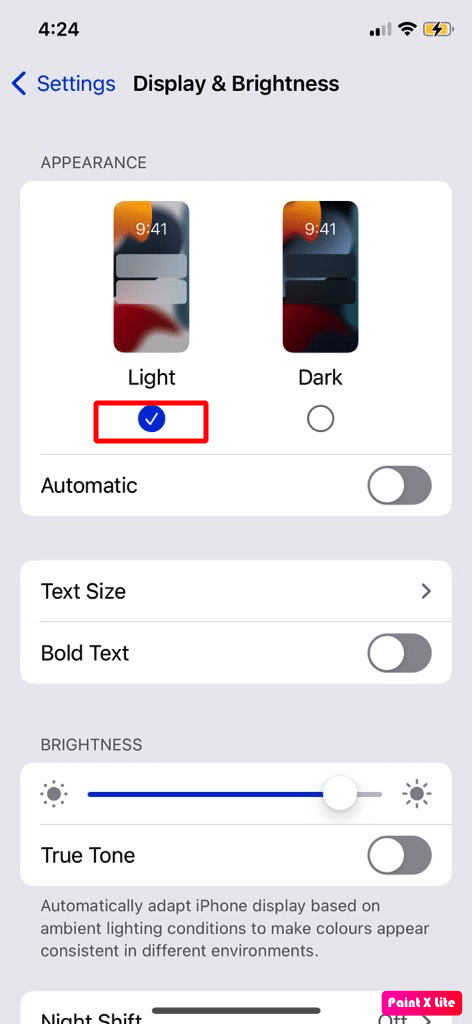
Jeśli tryb ciemny nie jest włączony w Twoim urządzeniu, spróbuj go włączyć, aby sprawdzić, czy kamera działa dobrze.
Przeczytaj także : Jak naprawić Hej, Siri nie działa na iPhonie
Metoda 9: Wyłącz funkcję VoiceOver
Jeśli funkcja VoiceOver jest włączona na Twoim iPhonie, możesz również napotkać problem z niedziałającym aparatem. Wyłącz więc tę funkcję, a następnie sprawdź, czy aplikacja aparatu znów zacznie działać. Aby wyłączyć funkcję VoiceOver, wykonaj poniższe czynności:
1. Przejdź do Ustawień i dotknij opcji Dostępność .
2. Stuknij opcję VoiceOver .
3. Wyłącz przełącznik opcji VoiceOver .
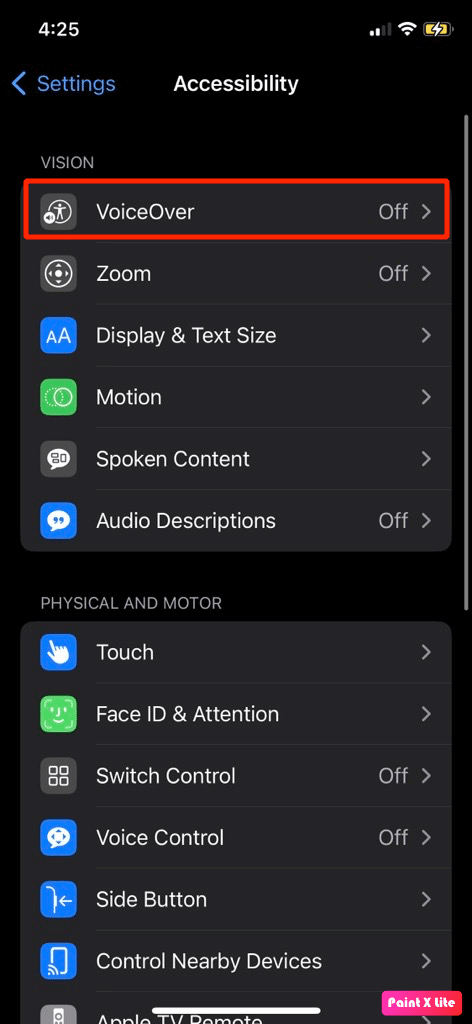
Metoda 10: Wyłącz dostęp do lokalizacji kamery
Możesz także wybrać tę metodę, aby rozwiązać problem. Aby wyłączyć dostęp do lokalizacji kamery, wykonaj następujące czynności:
1. Przejdź do aplikacji Ustawienia iPhone'a.
2. Następnie dotknij opcji Prywatność i bezpieczeństwo .

3. Stuknij w opcję Usługi lokalizacyjne .
4. Następnie stuknij w Aparat > Nigdy .
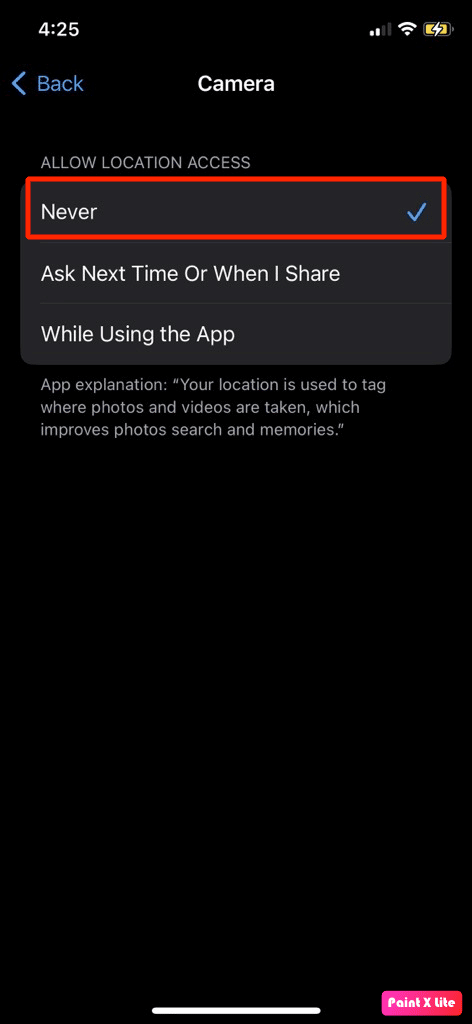
5. Następnie otwórz aplikację Aparat , aby sprawdzić, czy problem został rozwiązany.
Przeczytaj także : 12 sposobów naprawy niedziałającej latarki iPhone'a
Metoda 11: Wyłącz funkcję Live Photo
Spróbuj wyłączyć funkcję zdjęć na żywo w aplikacji aparatu, aby rozwiązać problem. Aby wyłączyć zdjęcie na żywo, przejdź do aplikacji Aparat i dotknij ikony Zdjęcie na żywo , aby je wyłączyć.
Uwaga : jeśli ikona zdjęć na żywo jest wyłączona, będzie na niej widoczny ukośnik (\) , jak pokazano na poniższej ilustracji.
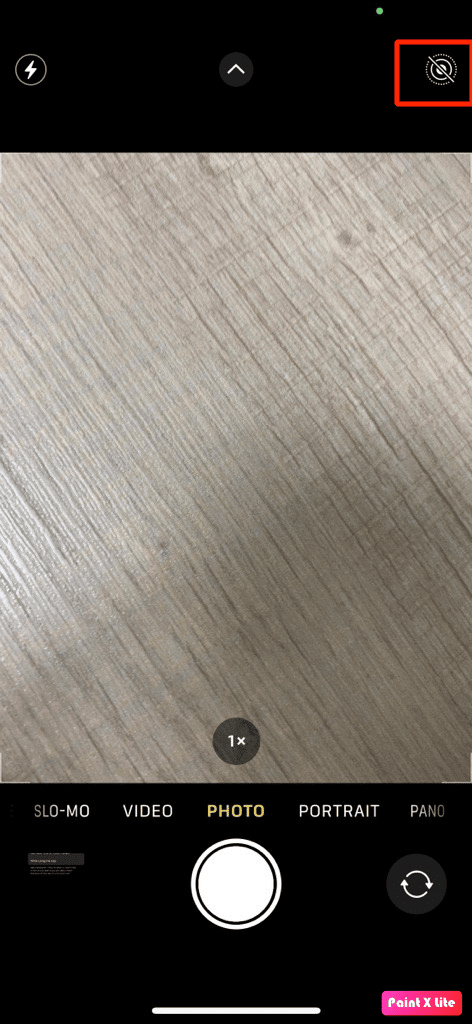
Metoda 12: Zresetuj wszystkie ustawienia
Inną metodą, której możesz użyć do rozwiązania problemu, jest to. Aby zresetować wszystkie ustawienia urządzenia, wykonaj poniższe czynności:
1. Uruchom aplikację Ustawienia iPhone'a.
2. Następnie dotknij opcji Ogólne .
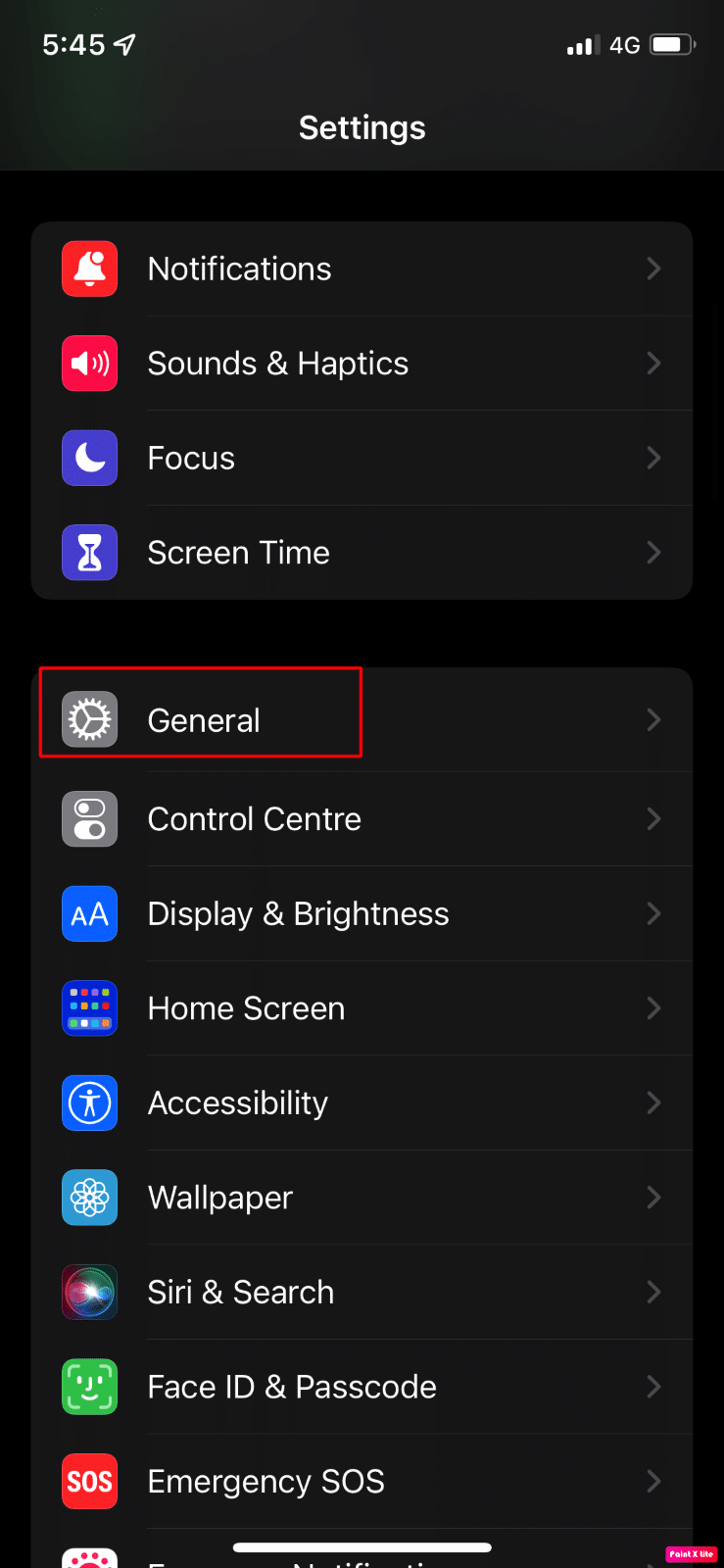
3. Stuknij opcję Przenieś lub zresetuj iPhone'a .
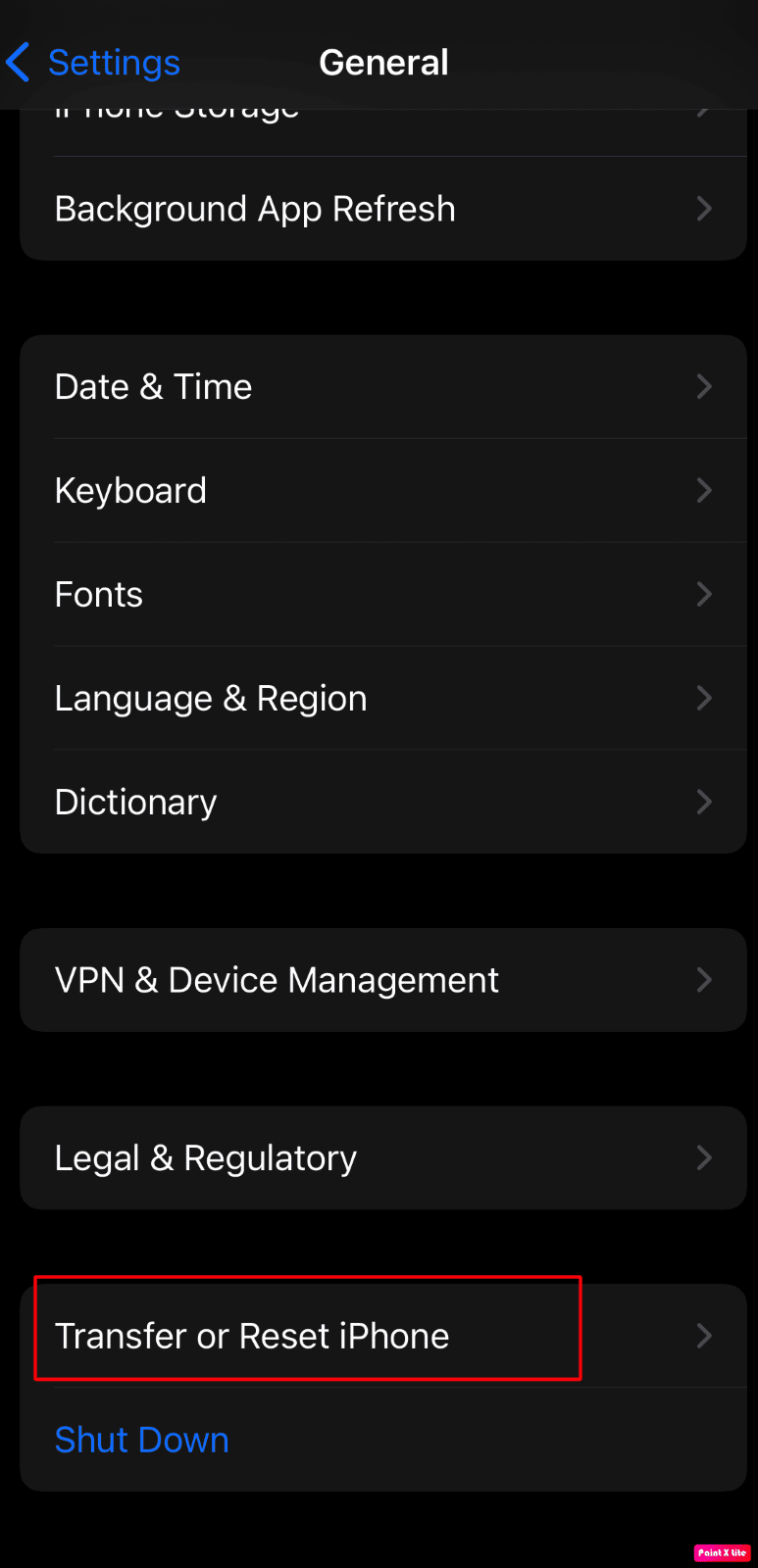
4. Stuknij w Resetuj .
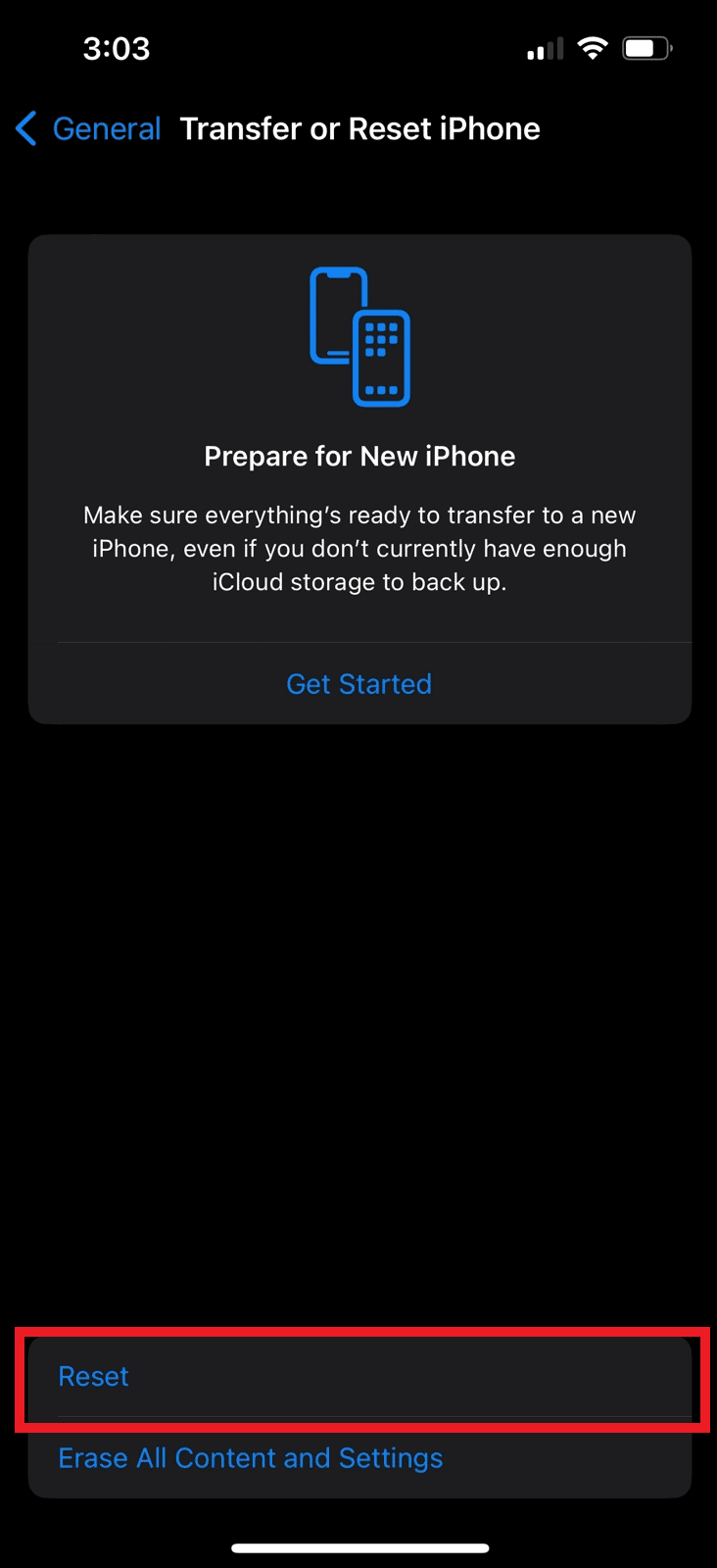
5. Stuknij w Resetuj wszystkie ustawienia .
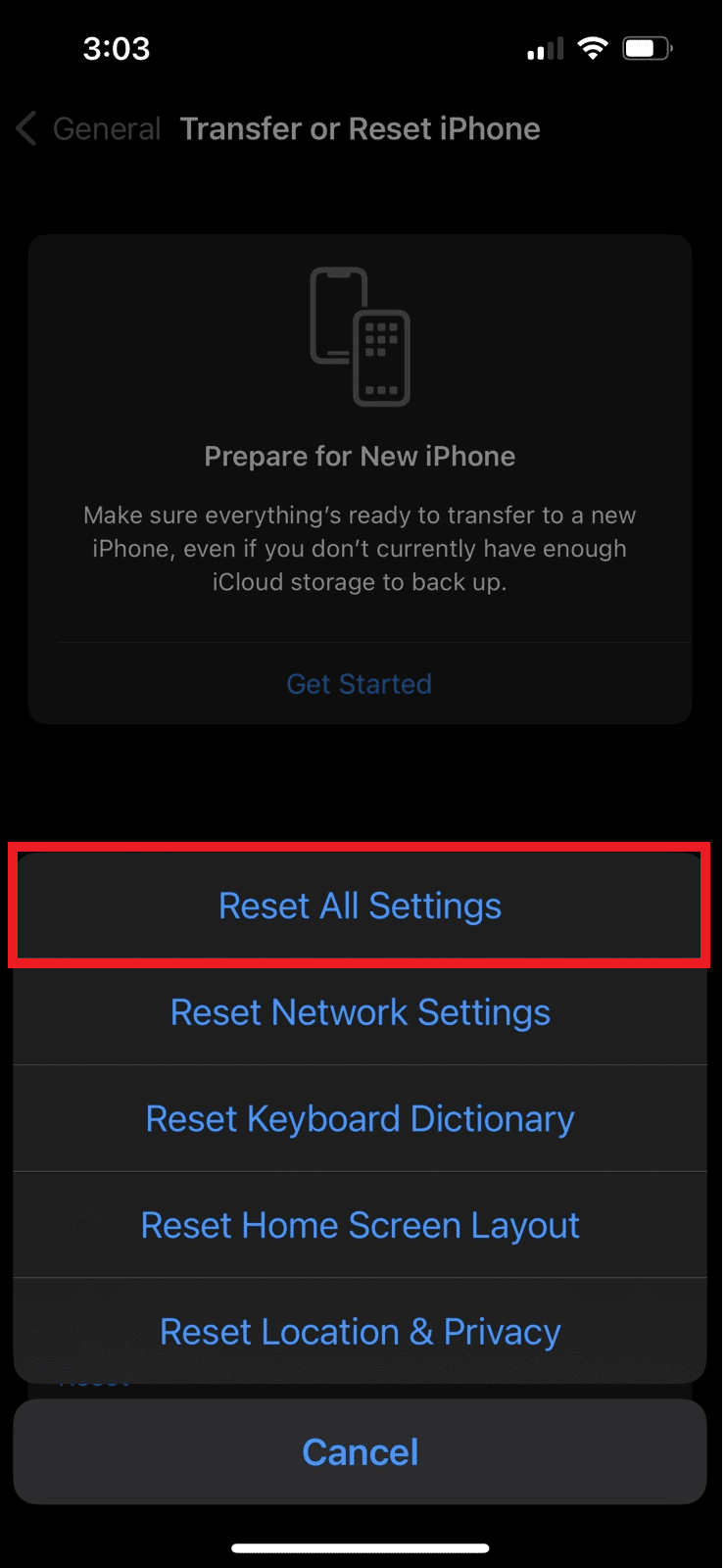
Przeczytaj także : Jak wyłączyć zrzut ekranu na iPhonie
Metoda 13: Przywracanie ustawień fabrycznych iPhone'a
Jeśli żadna z powyższych metod nie zadziałała, możesz przywrócić urządzenie do ustawień fabrycznych. Jest to ekstremalna metoda , ponieważ usuwa dane z urządzenia. Po przywróceniu ustawień fabrycznych możesz już nie mieć problemu z niedziałającym aparatem iPhone'a. Aby uzyskać informacje na temat przywracania ustawień fabrycznych iPhone'a, przeczytaj i postępuj zgodnie z naszym przewodnikiem na temat przywracania ustawień fabrycznych iPhone'a X.
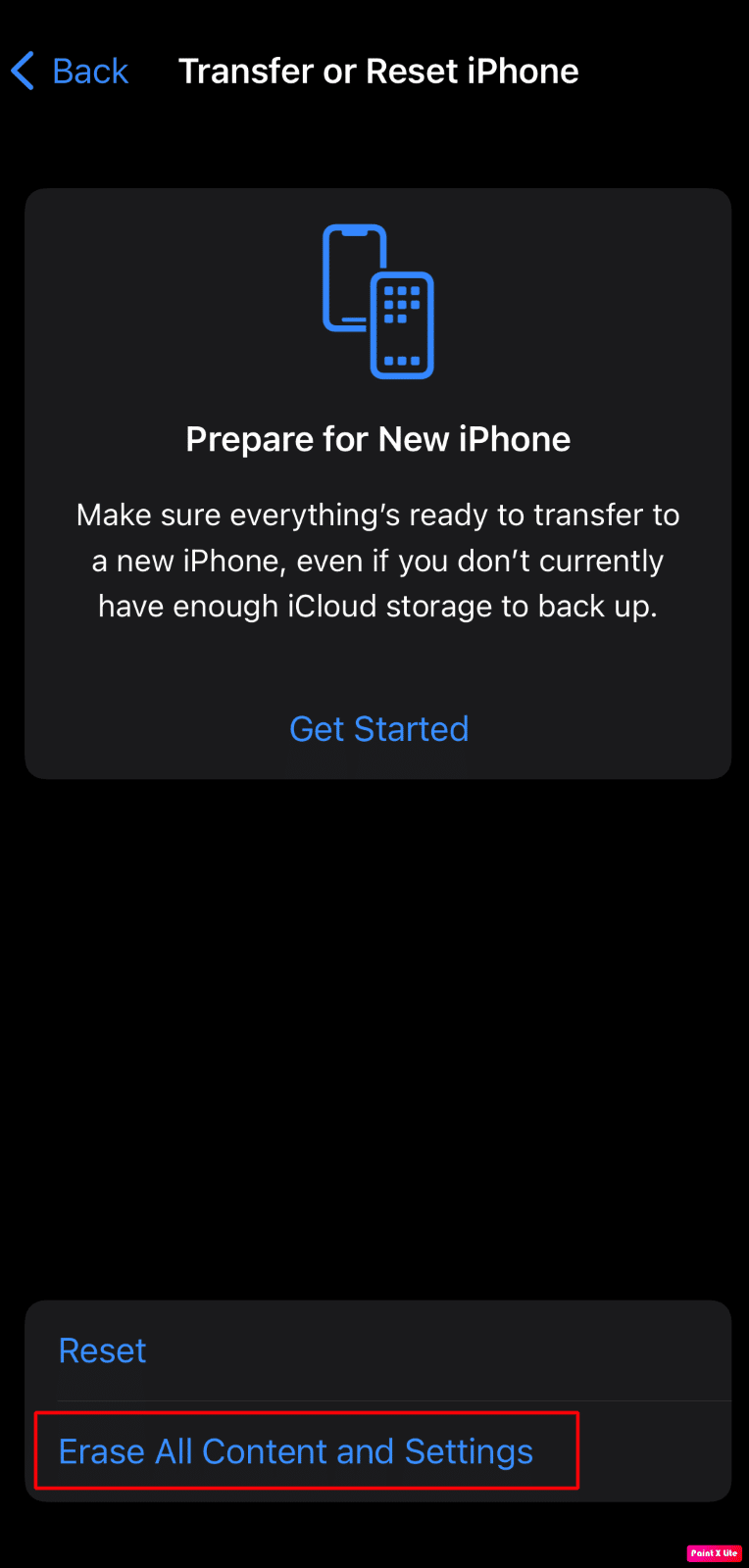
Zalecane :
- Lista 20 najlepszych narzędzi diagnostycznych do komputerów PC
- Jak zobaczyć zdjęcia FaceTime
- 13 sposobów na naprawienie zbyt niskiego poziomu głośności iPhone'a
- Jak naprawić niedziałającą kamerę Mac
Mamy więc nadzieję, że zrozumiałeś, jak naprawić problem z niedziałającym aparatem iPhone'a i jak ponownie uruchomić aplikację aparatu na iPhonie, korzystając ze szczegółowych metod pomocy. Możesz przekazać nam wszelkie pytania lub sugestie dotyczące dowolnego innego tematu, o którym chcesz, abyśmy napisali artykuł. Upuść je w sekcji komentarzy poniżej, abyśmy wiedzieli.
